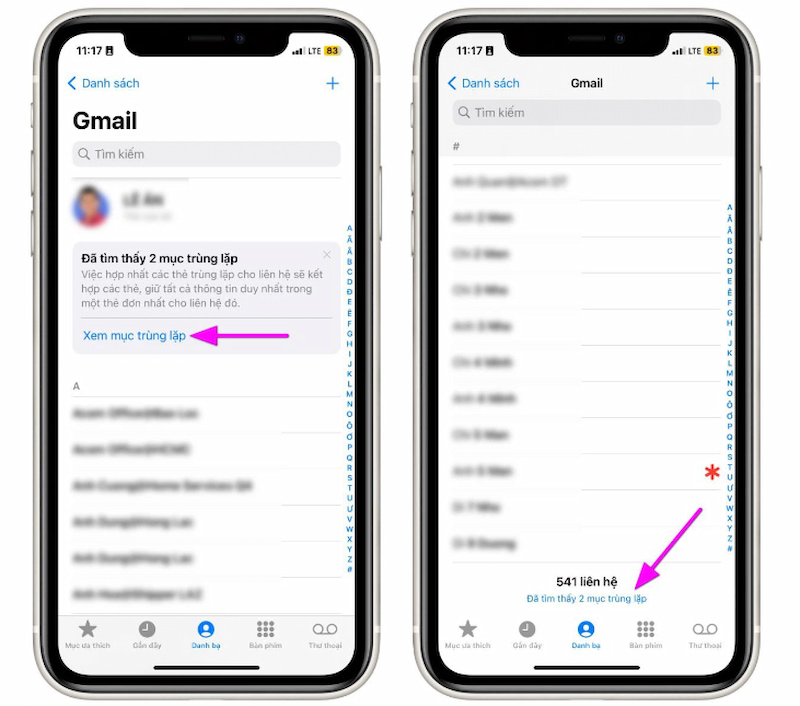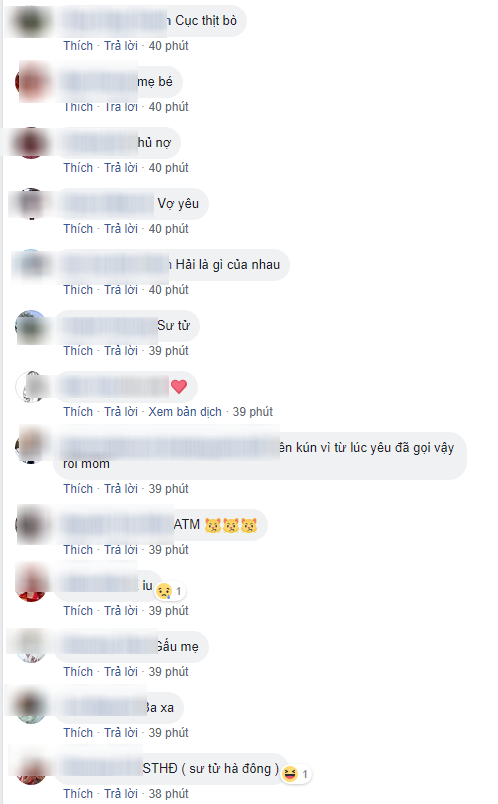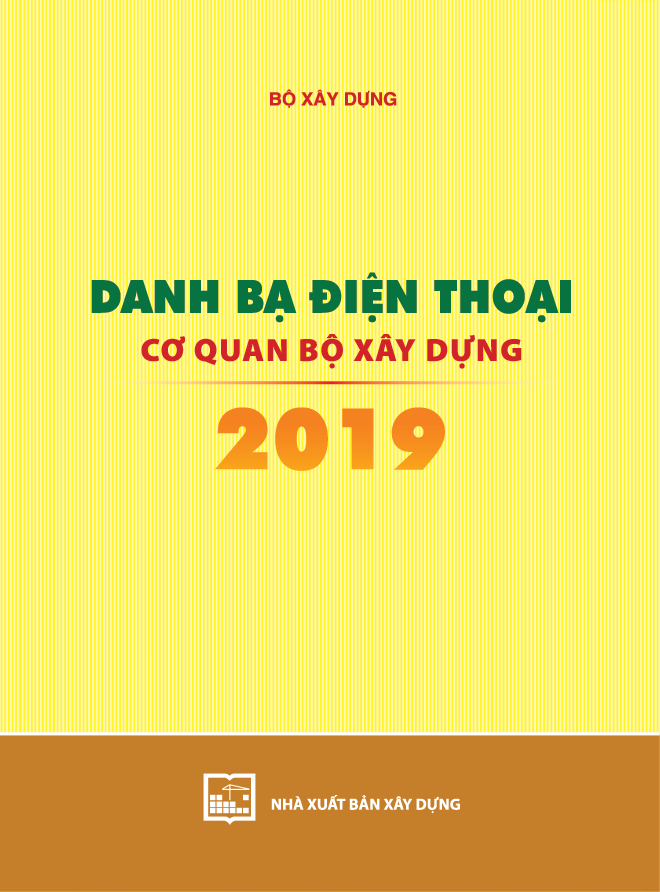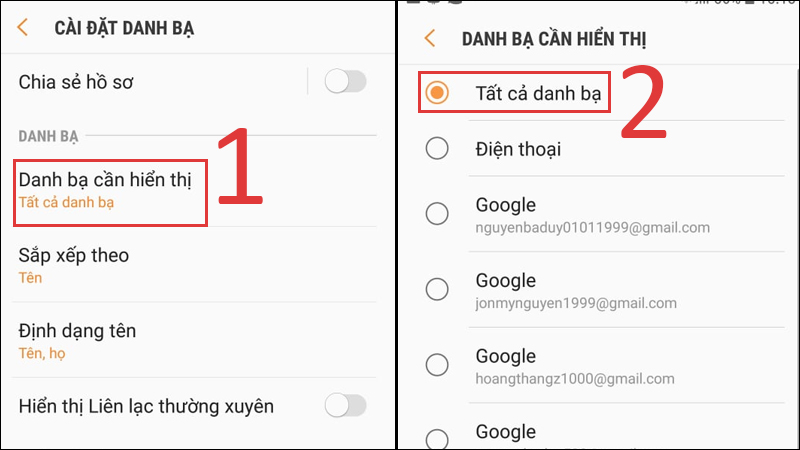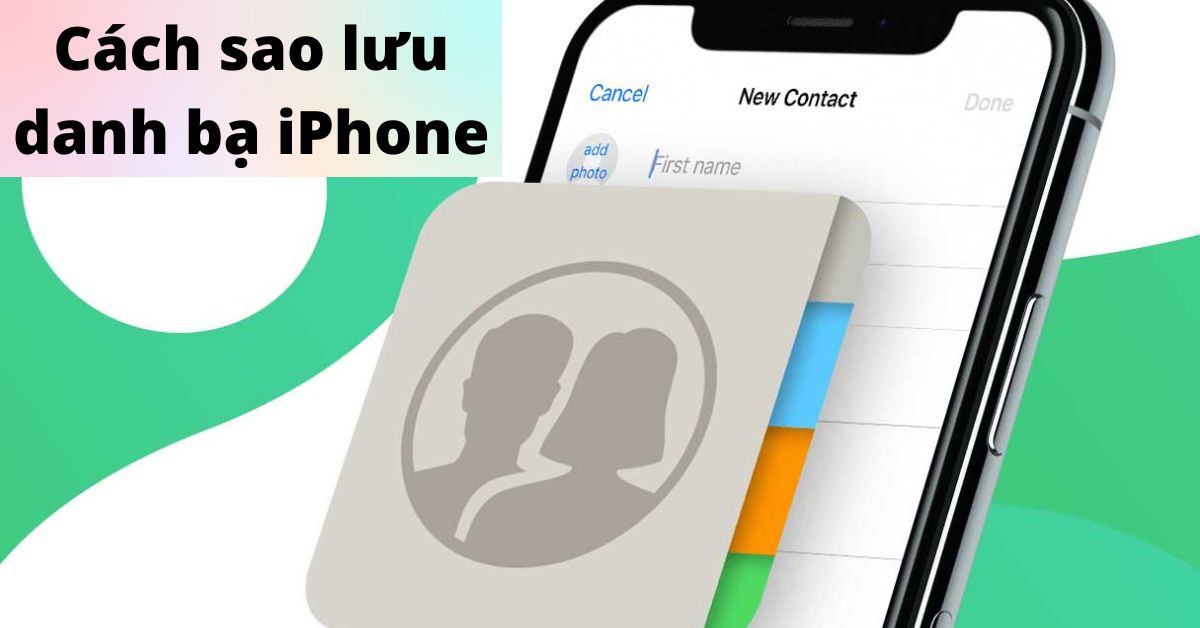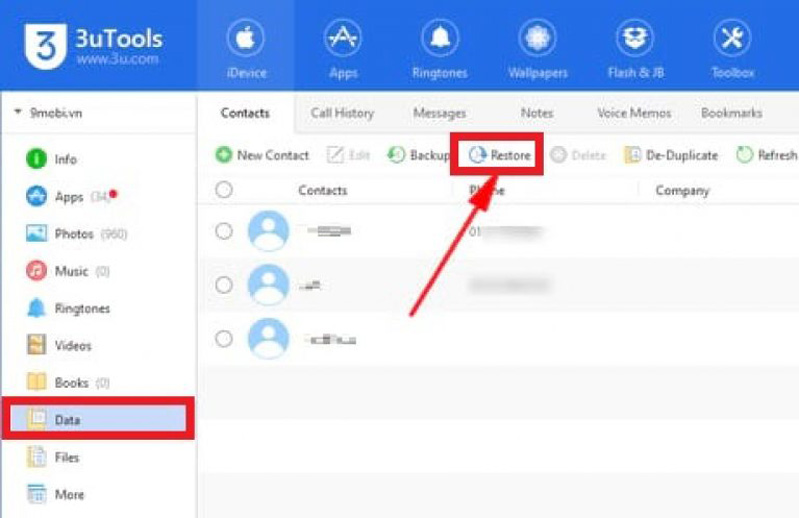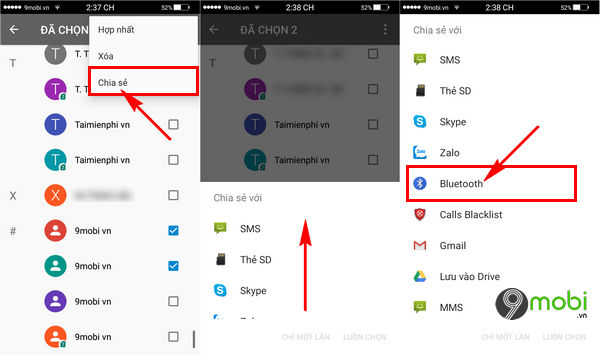Chủ đề muốn xoá danh bạ trên iphone: Bạn muốn làm mới danh bạ trên iPhone nhưng không biết bắt đầu từ đâu? Bài viết này cung cấp hướng dẫn từng bước chi tiết để giúp bạn xoá liên hệ một cách dễ dàng và hiệu quả, đồng thời bảo vệ thông tin cá nhân. Khám phá ngay cách quản lý và bảo mật danh bạ trên iPhone, giúp bạn tự tin hơn trong việc quản lý dữ liệu cá nhân!
Mục lục
- Cách Xoá Danh Bạ Trên iPhone
- Cách Xoá Một Liên Hệ Trên iPhone
- Cách Xoá Nhiều Liên Hệ Cùng Lúc
- Cách Xoá Danh Bạ Không Cần Máy Tính
- Khôi Phục Liên Hệ Đã Xoá
- Mẹo Bảo Mật Danh Bạ Trên iPhone
- Cách Sử Dụng iCloud Để Quản Lý Danh Bạ
- Ứng Dụng Hỗ Trợ Xoá Danh Bạ Trên iPhone
- Cách Phòng Tránh Mất Liên Hệ Trong Tương Lai
- Làm sao để xóa toàn bộ danh bạ trên iPhone mà vẫn giữ lại các dữ liệu khác?
- YOUTUBE: Hướng Dẫn Cách Xóa Danh Bạ Trên iPhone Một Số hoặc Nhiều Số Liên Lạc
Cách Xoá Danh Bạ Trên iPhone
Để xoá danh bạ trên iPhone, bạn có thể thực hiện các bước sau đây để quản lý danh bạ một cách dễ dàng và hiệu quả.
Cách Xoá Một Liên Hệ
- Mở ứng dụng Danh bạ (Contacts) trên iPhone.
- Chọn liên hệ bạn muốn xoá.
- Chạm vào "Chỉnh sửa" ở góc phải trên cùng.
- Cuộn xuống dưới cùng và chọn "Xoá Liên hệ".
- Xác nhận lại muốn xoá liên hệ đó.
Cách Xoá Nhiều Liên Hệ Cùng Một Lúc
Để xoá nhiều liên hệ cùng một lúc, bạn có thể sử dụng iCloud hoặc ứng dụng của bên thứ ba:
- Sử dụng iCloud: Đăng nhập vào iCloud.com bằng máy tính > Chọn Contacts > Chọn các liên hệ bạn muốn xoá > Nhấn tổ hợp phím Ctrl hoặc Cmd khi chọn để chọn nhiều liên hệ > Nhấn biểu tượng bánh răng và chọn "Delete".
- Sử dụng ứng dụng của bên thứ ba: Có nhiều ứng dụng hỗ trợ xoá nhiều liên hệ trên iPhone mà bạn có thể tìm thấy trên App Store.
Làm Thế Nào Để Khôi Phục Liên Hệ Đã Xoá?
Nếu bạn vô tình xoá nhầm liên hệ, có thể khôi phục chúng thông qua:
- iCloud: Nếu bạn đã kích hoạt sao lưu iCloud, có thể khôi phục danh bạ từ iCloud.com.
- iTunes: Nếu bạn đã sao lưu iPhone với iTunes, có thể sử dụng sao lưu này để khôi phục.
Mẹo Bảo Mật Danh Bạ
Để đảm bảo an toàn cho danh bạ của bạn, hãy thực hiện các biện pháp bảo mật như:
- Thường xuyên sao lưu danh bạ của bạn.
- Sử dụng mật khẩu mạnh và cập nhật thường xuyên cho iCloud.

READ MORE:
Cách Xoá Một Liên Hệ Trên iPhone
Để xoá một liên hệ trên iPhone, bạn có thể thực hiện theo các bước sau đây:
- Mở ứng dụng Danh bạ (Contacts): Trên màn hình chính của iPhone, tìm và mở ứng dụng Danh bạ.
- Tìm kiếm liên hệ cần xoá: Sử dụng thanh tìm kiếm hoặc cuộn danh sách để tìm liên hệ bạn muốn xoá.
- Chọn liên hệ: Khi bạn đã tìm thấy liên hệ, nhấn vào tên để xem chi tiết.
- Xoá liên hệ: Trong màn hình chi tiết, tìm và nhấn vào nút "Chỉnh sửa" ở góc trên cùng bên phải. Cuộn xuống cuối màn hình và nhấn vào "Xoá Liên Hệ". Xác nhận lại bằng cách nhấn "Xoá Liên Hệ" một lần nữa trong cửa sổ pop-up để hoàn tất quá trình xoá.
Ngoài ra, bạn cũng có thể sử dụng ứng dụng "Danh bạ" trên iCloud.com hoặc sử dụng iTunes trên máy tính để quản lý và xoá liên hệ nếu cần.
- Nếu muốn xoá nhiều liên hệ cùng một lúc, việc sử dụng iCloud.com hoặc iTunes sẽ hiệu quả hơn.
- Đảm bảo bạn đã sao lưu danh bạ trước khi thực hiện bất kỳ thay đổi nào để tránh mất dữ liệu quan trọng.
Cách Xoá Nhiều Liên Hệ Cùng Lúc
Để xóa nhiều liên hệ trên iPhone, bạn có thể sử dụng các phương pháp khác nhau như sử dụng iCloud, ứng dụng Cleaner Pro hoặc ứng dụng Groups. Dưới đây là các bước chi tiết cho mỗi phương pháp:
Xoá danh bạ qua iCloud
- Truy cập vào trang web iCloud trên trình duyệt của bạn.
- Đăng nhập vào tài khoản iCloud của bạn bằng Apple ID và mật khẩu.
- Chọn ứng dụng Danh bạ trên trang web iCloud.
- Chọn liên hệ mà bạn muốn xoá.
- Chọn nút “Xóa” ở góc trên bên phải màn hình.
- Xác nhận bằng cách chọn “Xoá liên hệ” một lần nữa.
Sử dụng ứng dụng “Cleaner Pro”
- Tải và cài đặt ứng dụng “Cleaner Pro” từ App Store.
- Mở ứng dụng và cho phép ứng dụng truy cập vào danh bạ của bạn.
- Chọn “Xoá liên hệ” để xoá từng liên hệ riêng lẻ hoặc “Xoá tất cả” để xoá toàn bộ danh bạ.
Sử dụng ứng dụng “Groups” để quản lý và xoá danh bạ
- Tải và cài đặt ứng dụng “Groups” từ App Store.
- Mở ứng dụng và cho phép ứng dụng truy cập vào danh bạ của bạn.
- Tạo nhóm liên hệ mới và thêm các liên hệ vào nhóm.
- Xoá liên hệ trong nhóm bằng cách chọn nhóm và liên hệ muốn xoá.
- Chọn “Xoá” để xoá liên hệ khỏi nhóm.
Cách Xoá Danh Bạ Không Cần Máy Tính
Để xóa danh bạ trên iPhone mà không cần phải sử dụng máy tính, bạn có thể thực hiện các bước đơn giản sau đây:
- Mở ứng dụng "Danh bạ" (Contacts) trên iPhone của bạn.
- Tìm kiếm và chọn liên hệ mà bạn muốn xóa.
- Sau khi đã chọn liên hệ, nhấn vào chi tiết của liên hệ đó.
- Tại đây, bạn sẽ thấy tùy chọn "Chỉnh sửa" ở góc trên bên phải màn hình.
- Chạm vào "Chỉnh sửa", kéo xuống dưới cùng và chọn "Xóa liên hệ".
- Xác nhận lại khi được yêu cầu để hoàn tất quá trình xóa.
Ngoài ra, bạn cũng có thể xóa nhiều liên hệ cùng một lúc bằng cách sử dụng các ứng dụng từ bên thứ ba, nhưng hãy nhớ kiểm tra tính năng và đánh giá của ứng dụng trước khi sử dụng để đảm bảo an toàn cho dữ liệu của bạn.

Khôi Phục Liên Hệ Đã Xoá
Khi bạn vô tình xoá mất một số liên hệ quan trọng trên iPhone và muốn khôi phục chúng, có một số phương pháp bạn có thể thử:
- Sử dụng iCloud:
- Truy cập vào trang web iCloud.com trên máy tính và đăng nhập bằng Apple ID của bạn.
- Chọn "Cài đặt Tài khoản", sau đó chọn "Khôi phục danh bạ" ở phần dưới cùng.
- iCloud sẽ hiển thị một danh sách các bản sao lưu danh bạ. Chọn phiên bản bạn muốn khôi phục và xác nhận.
- Sử dụng iTunes:
- Kết nối iPhone với máy tính và mở iTunes.
- Chọn thiết bị của bạn khi nó xuất hiện trong iTunes.
- Chọn "Phục hồi sao lưu..." và chọn một bản sao lưu chứa danh bạ bạn muốn khôi phục.
- Sử dụng ứng dụng của bên thứ ba:
- Có nhiều ứng dụng có thể giúp bạn khôi phục các liên hệ đã mất, như Dr.Fone, PhoneRescue, hoặc Tenorshare UltData.
- Tải và cài đặt ứng dụng, sau đó làm theo hướng dẫn để quét và khôi phục danh bạ.
Nếu tất cả các phương pháp trên không giúp bạn khôi phục được danh bạ, bạn nên liên hệ với bộ phận hỗ trợ của Apple để nhận thêm sự hỗ trợ.
Mẹo Bảo Mật Danh Bạ Trên iPhone
Để đảm bảo an toàn cho danh bạ trên iPhone của bạn, có một số biện pháp bảo mật mà bạn có thể thực hiện:
- Khóa ứng dụng Danh bạ: Sử dụng tính năng Screen Time để khóa ứng dụng Danh bạ, đảm bảo chỉ có bạn mới có thể truy cập vào danh bạ khi nhập đúng mã truy cập.
- Sao lưu danh bạ: Định kỳ sao lưu danh bạ của bạn lên iCloud hoặc máy tính để phòng trường hợp mất mát hoặc xóa nhầm.
- Cập nhật phần mềm: Đảm bảo rằng iPhone của bạn luôn được cập nhật với phiên bản iOS mới nhất để tận dụng các bản vá bảo mật và tính năng bảo mật được cải thiện.
- Giới hạn quyền truy cập ứng dụng: Kiểm soát quyền truy cập vào danh bạ của các ứng dụng bên thứ ba, chỉ cho phép các ứng dụng đáng tin cậy truy cập thông tin danh bạ.
- Sử dụng mật khẩu mạnh: Đặt một mật khẩu mạnh cho iPhone của bạn, kết hợp cả chữ cái, số và ký tự đặc biệt, để tăng cường bảo mật cho thiết bị.
- Xóa danh bạ không cần thiết: Định kỳ xem xét và xóa bỏ các mục danh bạ không cần thiết hoặc lạ mắt, giảm thiểu nguy cơ thông tin cá nhân bị lộ.
Những mẹo trên không chỉ giúp bảo vệ danh bạ trên iPhone mà còn đảm bảo an toàn thông tin cá nhân của bạn, tránh khỏi các nguy cơ tiềm ẩn trên internet.
Cách Sử Dụng iCloud Để Quản Lý Danh Bạ
Để quản lý danh bạ iPhone của bạn một cách hiệu quả, bạn có thể sử dụng iCloud. Dưới đây là các bước cơ bản để quản lý danh bạ trên iPhone thông qua iCloud:
- Đăng nhập vào iCloud: Trên iPhone của bạn, mở ứng dụng "Cài đặt" và đăng nhập vào tài khoản iCloud của bạn bằng Apple ID.
- Kích hoạt Đồng bộ hóa Danh bạ: Trong phần cài đặt iCloud trên điện thoại, tìm mục "Danh bạ" và chuyển nó sang vị trí bật (màu xanh) để kích hoạt đồng bộ hóa danh bạ với iCloud.
- Truy cập iCloud.com: Trên máy tính, truy cập vào trang web iCloud.com và đăng nhập bằng Apple ID của bạn.
- Quản lý Danh bạ: Sau khi đăng nhập, chọn "Danh bạ" để xem toàn bộ danh bạ được đồng bộ từ iPhone của bạn. Tại đây, bạn có thể thêm, chỉnh sửa hoặc xoá bất kỳ liên hệ nào.
- Đồng bộ hóa thay đổi: Bất kỳ thay đổi nào bạn thực hiện trên iCloud.com sẽ tự động được đồng bộ hóa và cập nhật trên iPhone của bạn.
Nhờ iCloud, bạn không chỉ có thể quản lý danh bạ mà còn có thể dễ dàng truy cập và khôi phục danh bạ từ bất kỳ thiết bị Apple nào.
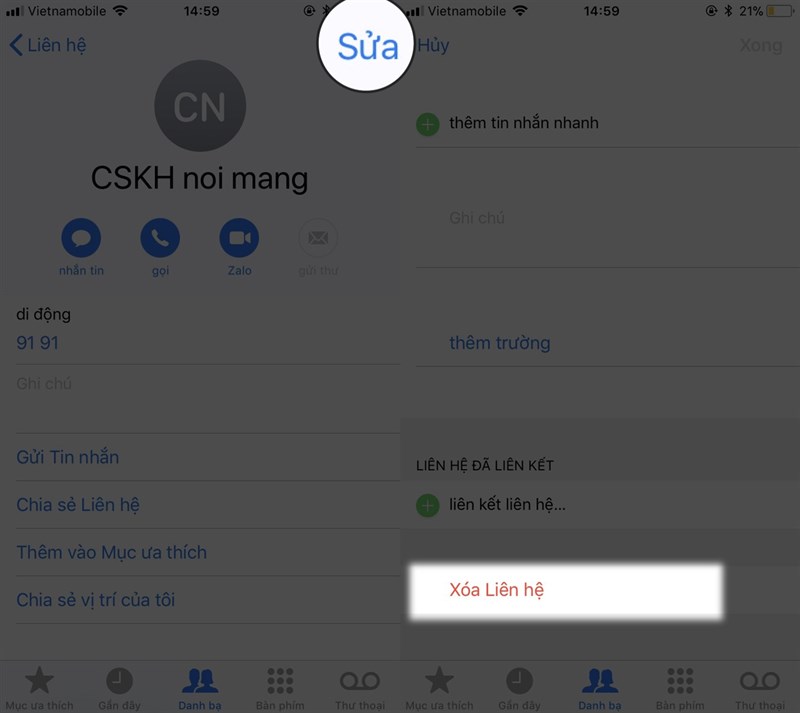
Ứng Dụng Hỗ Trợ Xoá Danh Bạ Trên iPhone
Việc quản lý và xoá bớt danh bạ không cần thiết trên iPhone có thể trở nên dễ dàng hơn với sự giúp đỡ của các ứng dụng chuyên biệt. Dưới đây là một số ứng dụng được đánh giá cao có thể hỗ trợ bạn trong việc này:
- Cleaner Pro:
- Ứng dụng này giúp phát hiện và gộp các liên hệ trùng lặp, xoá bớt danh bạ không cần thiết, và tổ chức danh bạ một cách hiệu quả. Bạn chỉ cần tải ứng dụng từ App Store và làm theo hướng dẫn để quản lý danh bạ.
- Smart Merge Pro:
- Đây là một giải pháp khác để tìm và hợp nhất các liên hệ trùng lặp, cũng như xoá các liên hệ không cần thiết một cách nhanh chóng. Smart Merge Pro cung cấp một giao diện trực quan và dễ sử dụng.
- Groups:
- Ứng dụng này cho phép bạn quản lý danh bạ theo nhóm, giúp dễ dàng xoá nhiều liên hệ cùng một lúc. Groups hỗ trợ tạo nhóm danh bạ, thêm và loại bỏ liên hệ từ nhóm, và xoá nhóm khi không cần thiết.
Ngoài ra, bạn có thể sử dụng các tính năng quản lý danh bạ có sẵn trên iPhone để xoá liên hệ không mong muốn mà không cần ứng dụng bên thứ ba. Tuy nhiên, việc sử dụng các ứng dụng trên có thể giúp quá trình này trở nên nhanh chóng và hiệu quả hơn.
Cách Phòng Tránh Mất Liên Hệ Trong Tương Lai
Để đảm bảo không mất liên hệ trên iPhone của bạn trong tương lai, hãy thực hiện các bước sau đây:
- Sao lưu thường xuyên: Sử dụng iCloud hoặc iTunes để sao lưu danh bạ của bạn định kỳ. Điều này giúp bạn có thể khôi phục dễ dàng nếu mất thông tin.
- Đồng bộ hóa với iCloud: Bật đồng bộ hóa danh bạ với iCloud. Khi bật tính năng này, mọi thay đổi trên iPhone sẽ tự động được cập nhật trên iCloud và ngược lại.
- Giữ mật khẩu an toàn: Đảm bảo rằng mật khẩu của bạn mạnh và duy nhất, đồng thời không chia sẻ mật khẩu với người khác để tránh truy cập trái phép.
- Chú ý khi xóa liên hệ: Khi cần xóa một số liên hệ, hãy kiểm tra kỹ trước khi thực hiện để tránh xóa nhầm liên hệ quan trọng.
- Sử dụng ứng dụng quản lý danh bạ: Có thể sử dụng các ứng dụng quản lý danh bạ từ bên thứ ba để có thêm tùy chọn sao lưu và phục hồi.
- Kiểm tra cập nhật phần mềm: Đảm bảo rằng iPhone của bạn luôn được cập nhật với phiên bản iOS mới nhất để hưởng các tính năng bảo mật được cải thiện.
Bằng cách tuân thủ các bước trên, bạn có thể giảm thiểu rủi ro mất liên hệ trên thiết bị của mình và đảm bảo thông tin luôn được bảo mật và dễ dàng khôi phục khi cần thiết.
Với những hướng dẫn chi tiết từ cách xoá một liên hệ đơn lẻ đến xoá hàng loạt, quản lý và bảo mật danh bạ trên iPhone chưa bao giờ dễ dàng đến thế. Khám phá ngay để giữ danh bạ của bạn gọn gàng và an toàn!
Làm sao để xóa toàn bộ danh bạ trên iPhone mà vẫn giữ lại các dữ liệu khác?
Để xóa toàn bộ danh bạ trên iPhone mà vẫn giữ lại các dữ liệu khác, bạn có thể thực hiện các bước sau:
- Mở ứng dụng \"Cài đặt\" trên iPhone.
- Chọn mục \"iCloud\" trong danh sách các tùy chọn.
- Chuyển công tắc tương ứng với \"Danh bạ\" sang trạng thái tắt (màu xám).
- Xuất hiện cửa sổ xác nhận, chọn \"Xóa từ iPhone\" để xác nhận việc xóa toàn bộ danh bạ nhưng vẫn giữ lại trên iCloud.
Qua các bước trên, bạn đã xóa toàn bộ danh bạ trên iPhone mà vẫn có thể truy cập và sử dụng danh bạ từ iCloud hoặc các dịch vụ đồng bộ khác.
Hướng Dẫn Cách Xóa Danh Bạ Trên iPhone Một Số hoặc Nhiều Số Liên Lạc
Hướng dẫn xóa toàn bộ danh bạ trên iPhone một cách nhanh chóng và đơn giản. Tận hưởng không gian trống trải nghiệm mới, giúp thông tin cá nhân luôn được bảo mật.
READ MORE:
Hướng Dẫn Cách Xóa Toàn Bộ Danh Bạ Trên iPhone
Bạn đã biết cách làm thế nào để xóa toàn bộ trên iPhone chỉ trong một lần chưa? Nếu chưa thì hãy xem hết clip nhé!
-800x655.jpg)